Access tarjoaa tehokkaan työkalun tietokannan hallintaan, ja alilomakkeiden käyttö voi auttaa sinua saamaan paremman näkymän tietoihisi. Tässä oppaassa opit, miten voit liittää alilomakkeen olemassa olevaan lomakkeeseesi ja miten voit linkittää tietoja eri tauluista. Tulet oppimaan, miten voit tämän tekniikan avulla parantaa tietokannan käyttäjäystävällisyyttä huomattavasti.
Tärkeimmät havainnot
- Alilomakkeet mahdollistavat lisätietojen esittämisen yhdessä lomakkeessa.
- Oikea linkitys taulujen välillä on ratkaisevan tärkeää tietojen oikean esittämisen kannalta.
- Voit parantaa tietokantojasi yksinkertaisilla säätöillä esityksessä ja käytössä.
Askeltai askelta oppaat
Aloittaaksesi avaa Access-projektisi ja tarkista tarvittava päälomake, johon haluat lisätä alilomakkeen.
Ensiksi meidän on varmistettava, että päälomakeesi on valmis työhön. Tallenna muutokset estääksesi tietojen häviämisen.
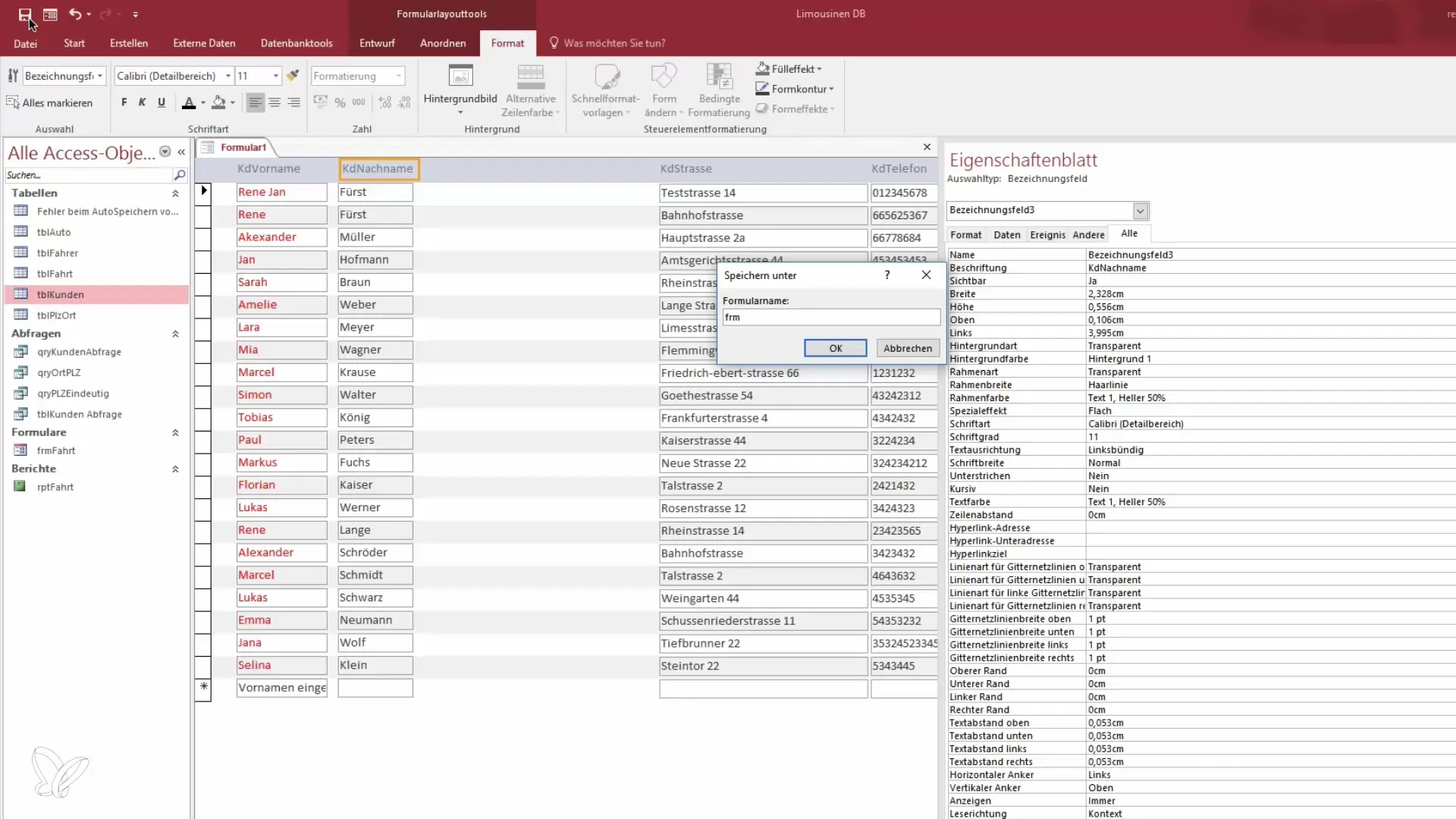
Sinulla on nyt päälomakeesi. Nyt voit lisätä alilomakkeen.
Siirry päälomakkeesi suunnittelu näkymään. Sieltä löydät valikon ylhäältä, josta voit lisätä alilomakkeita. Napsauta "Alilomake".
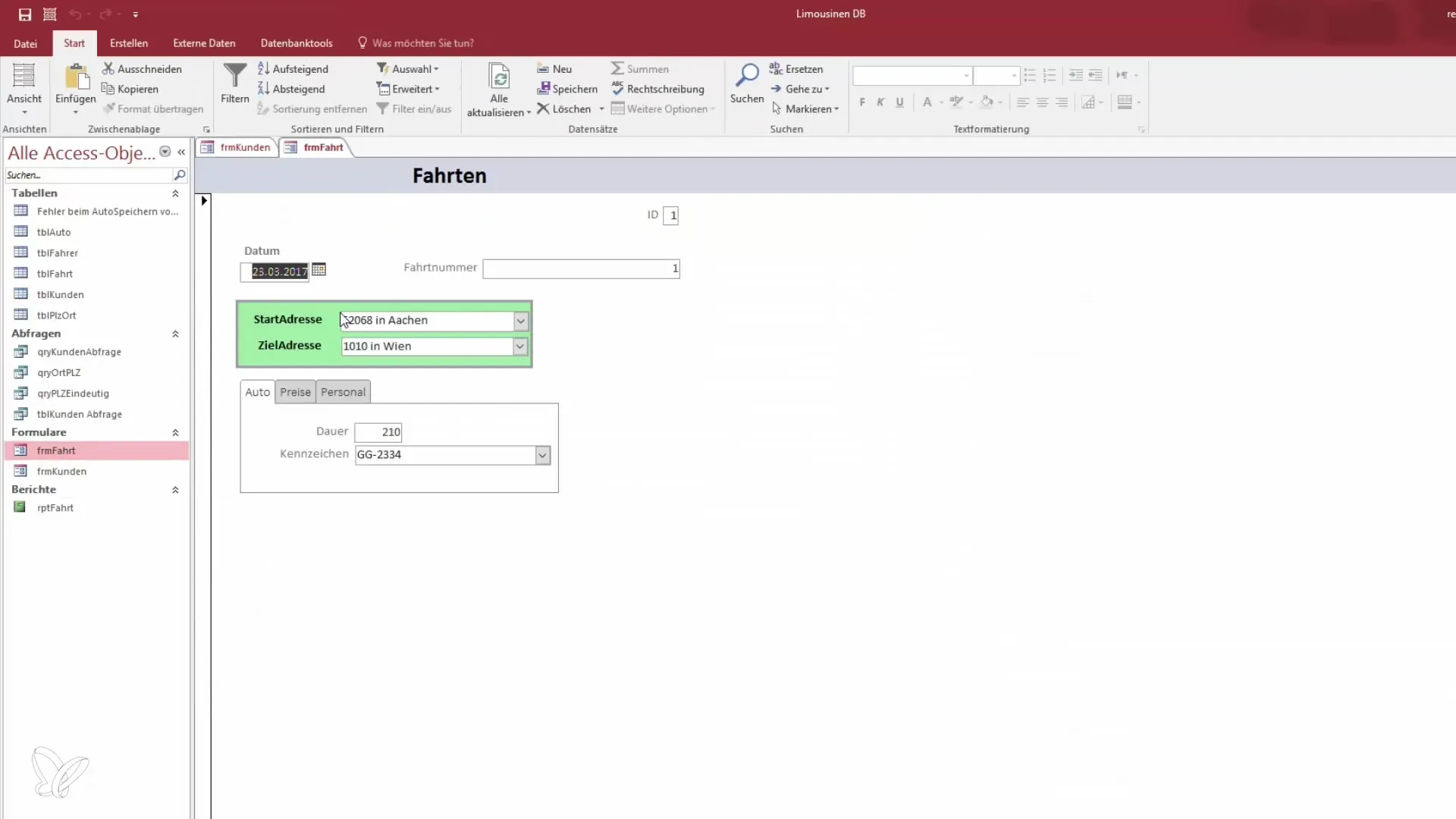
Kun valitset, sinulla on nyt mahdollisuus konfiguroida alilomake uudelleen. Valitse raporttityypiksi "Alilomake" ja napsauta kenttää lisätäksesi se päälomakkeeseesi.
Sinun tulisi säätää alilomakkeen kokoa niin, että se sopii päälomakkeesi asetteluun. Piirrä se hieman leveämmäksi, jotta saat hyödynnettyä koko leveyden tehokkaasti.
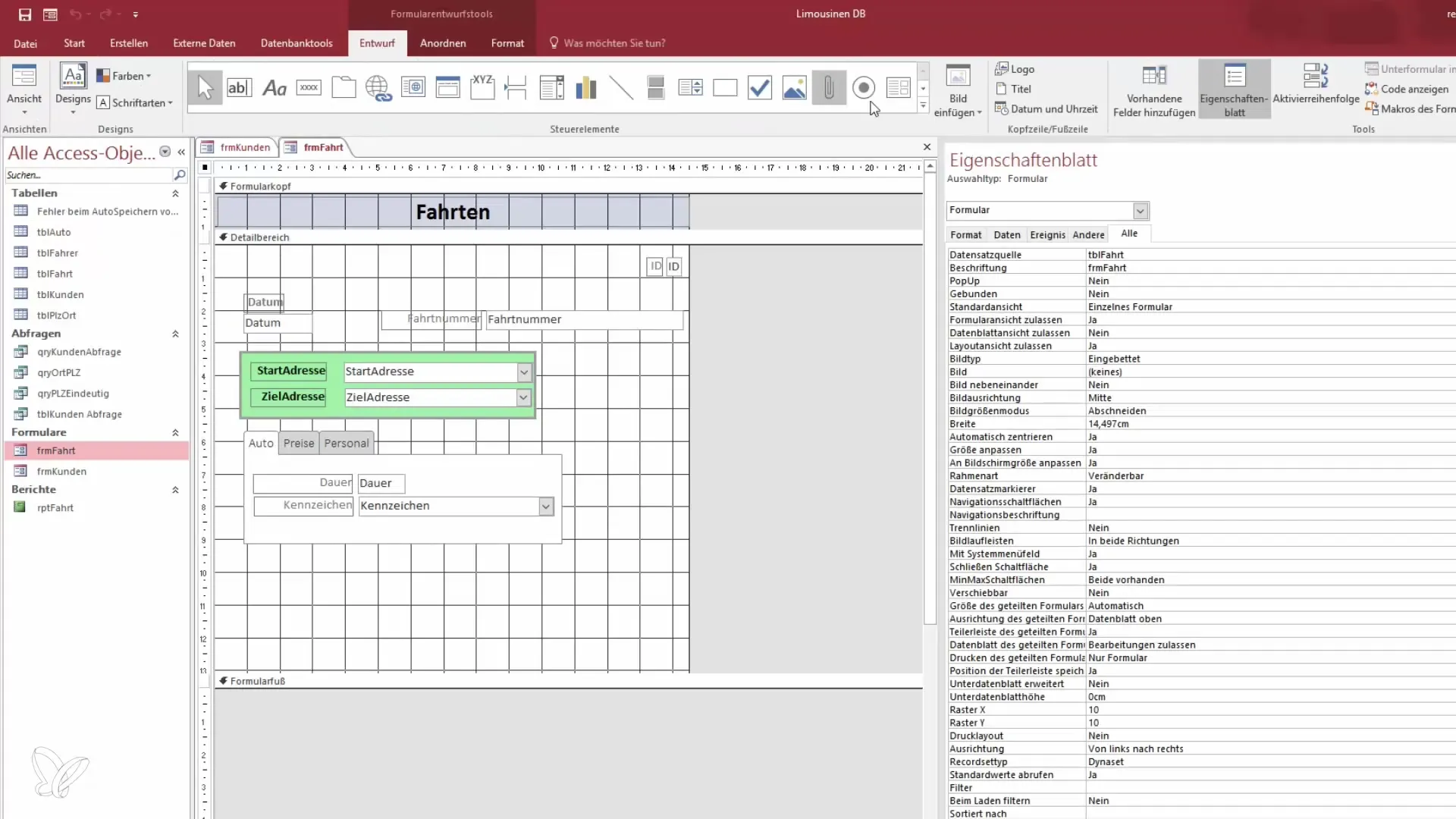
Voit nyt lisätä alilomakkeen ilman assistenttia yksinkertaisesti napsauttamalla "Alilomake" -painiketta ja valitsemalla sitten manuaalisesti lomakkeen, jonka haluat liittää.
Seuraavaksi sinun on varmistettava, että alilomake on oikein linkitetty päälomakkeeseen. Sinun on luotava tarvittavat suhteet molempien taulujen välillä.
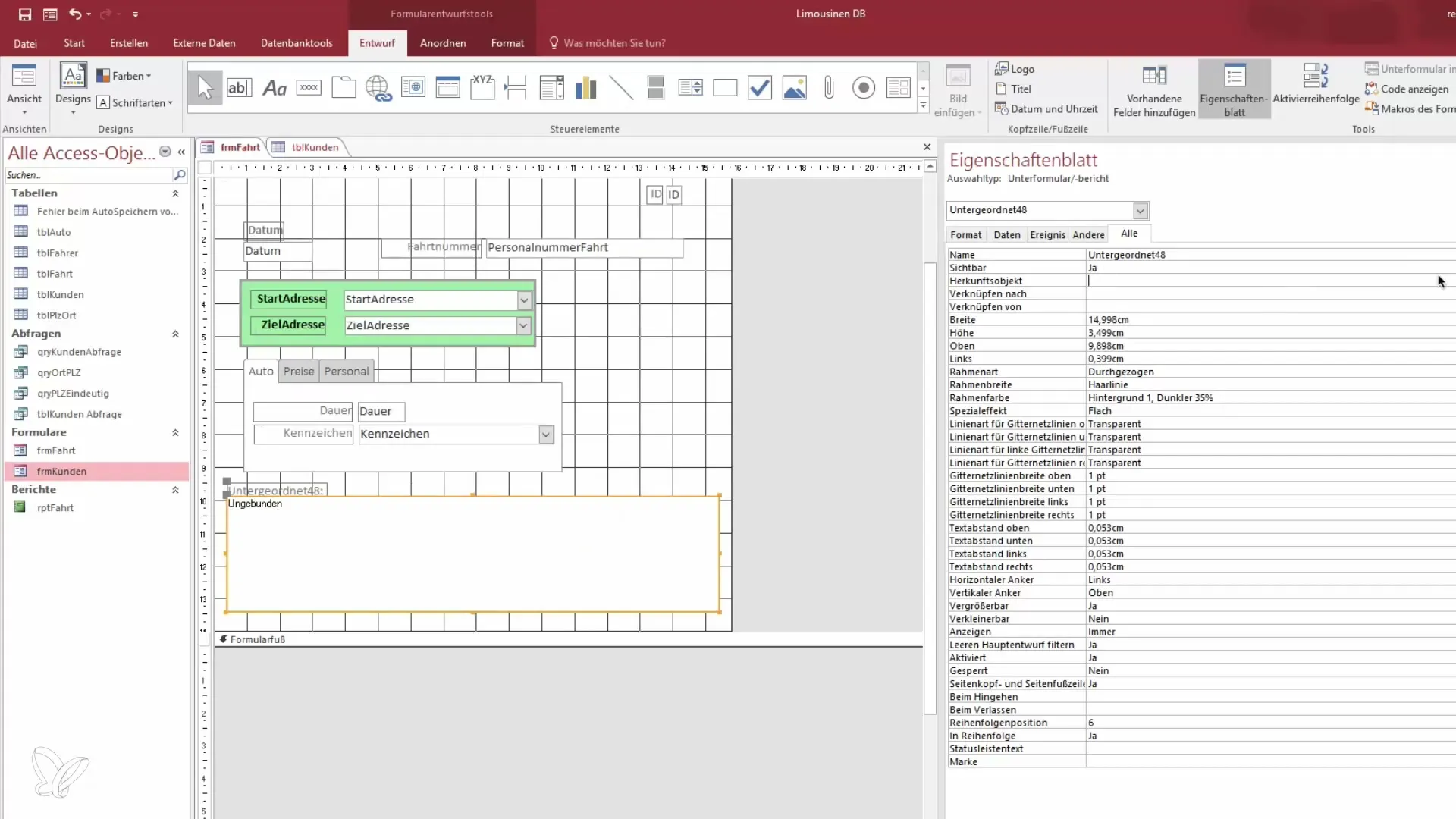
Tässä alilomakkeen matkanumero linkitetään päälomakkeen asiakastunnukseen. Tarkista "Asiakkaat" -taulusi rakenne löytääksesi ID:n.
Varmista, että linkität asiakastunnuksen ID:n alilomakkeen matkanumeroon. Tämä linkitys on välttämätöntä, jotta oikeat tiedot näytetään.
Linkitys on nyt luotu - tallenna muutokset ja siirry lomakenäkymään nähdäksesi tuloksen.
Jos kaikki on asetettu oikein, voit nyt esimerkiksi matkanäkymässä nähdä asianmukaiset asiakkaat. Voit selata matkanumeroita ja siihen liittyvät tiedot näytetään dynaamisesti alilomakkeessa.
Alilomakkeen lisäämisen ansiosta voit myös tehdä laskelmia, kuten kuinka paljon tietty matka on tuottanut tai kuinka monta paikkaa on varattu.
Nyt voit muokata alilomakkeen asettelua ja parantaa esitystä. Tee muutoksia leveyteen tai muihin ominaisuuksiin, jotta kaikki on selkeää.
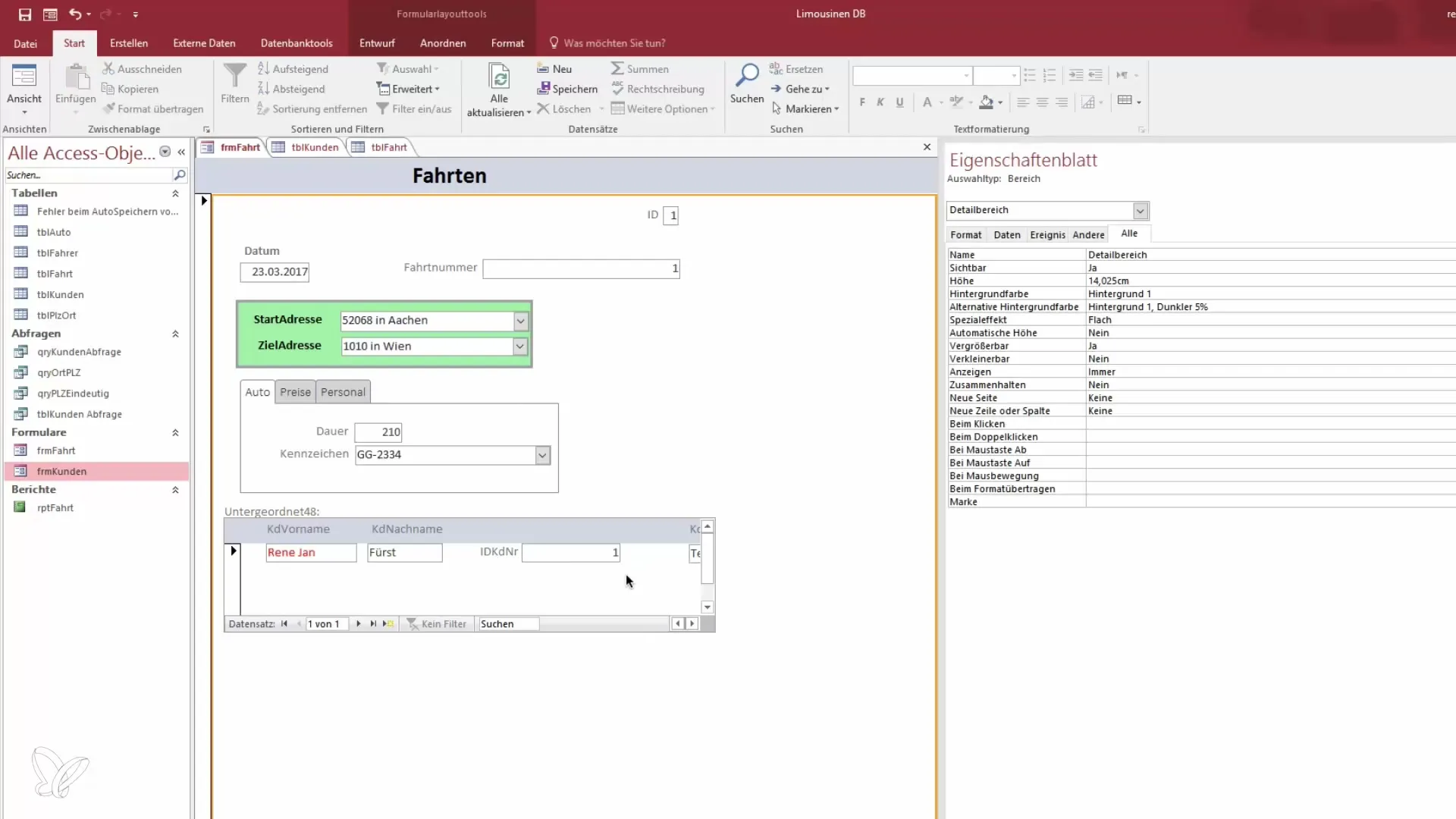
Tämän tekniikan avulla voit esittää olemassa olevia tietoja lomakkeessasi, mutta voit myös tehdä tarvittavat muutokset ja lisäykset, jotka parantavat käyttäjäkokemusta.
Suurena etuna on, että voit luoda useita asiakkaita yhdelle matkalle, mikä tarjoaa lisäjoustavuutta tietojen syöttämisessä ja esittämisessä.
Saatat joutua säätämään relatiiviista eheyttä varmistaaksesi, että kaikki tiedot on linkitetty oikein.
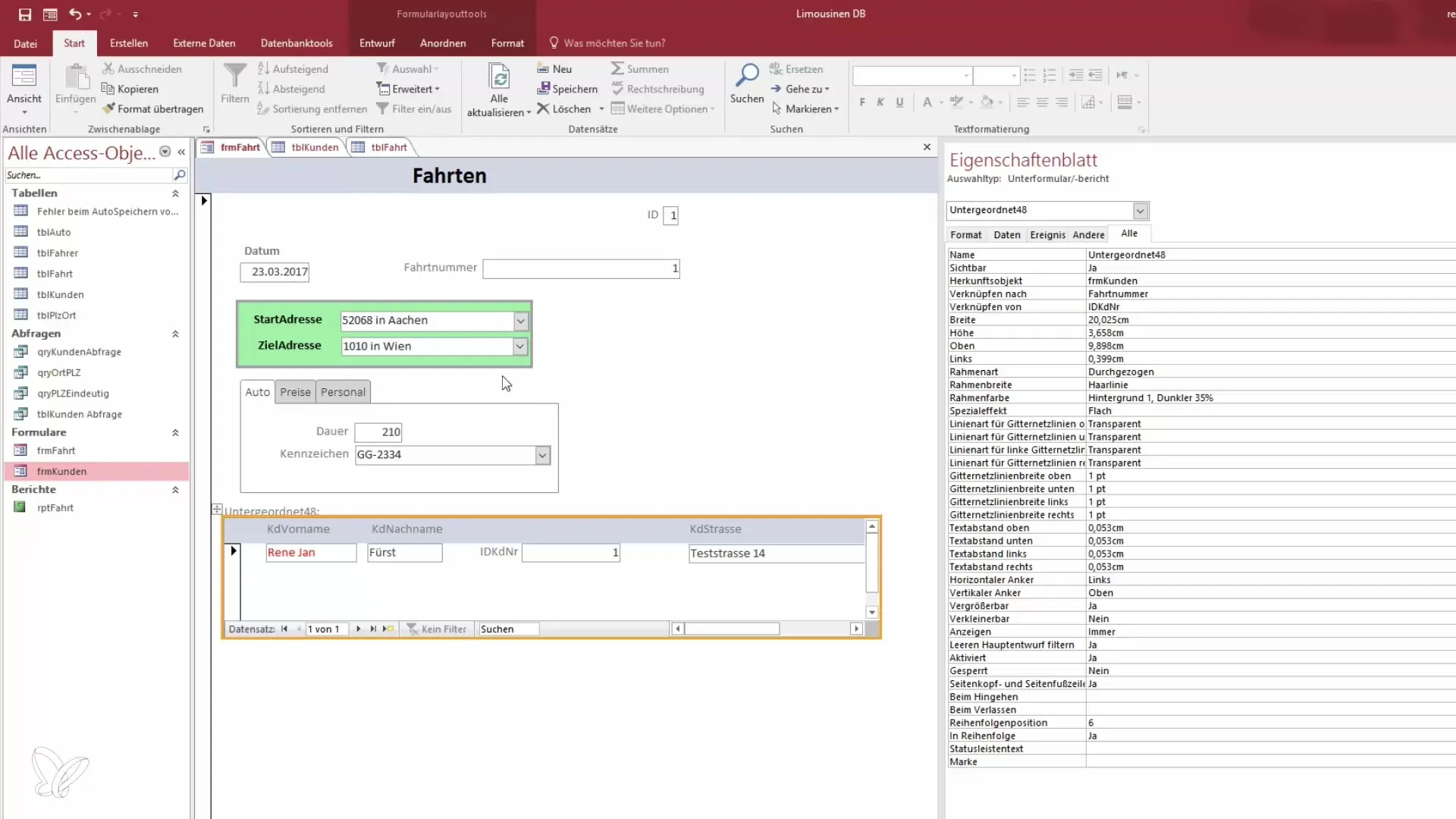
Työskentelemällä alilomakkeiden kanssa saat tehokkaan rakenteellisuuden työkalun tietokannallesi, mikä voi auttaa sinua huomattavasti monimutkaisempien tietopyyntöjen käsittelyssä.
Yhteenveto - Alilomake käyttöön Accessissa: Tule tietosankari
Alilomakkeiden lisääminen Access-tietokantaan mahdollistaa useiden tietueiden tehokkaan esittämisen ja parantaa käytettävyyttä merkittävästi. Huolellinen linkitys tietojen välillä on avain onnistumiseen tietojen analysoinnissa.
Usein kysytyt kysymykset
Kuinka lisään alilomakkeen Accessiin?Avaa päälomakkeesi suunnittelu näkymä, valitse "Alilomake" ja säädä kokoa.
Mitkä asetukset tarvitsen taulujen linkittämiseen?Alilomakkeen matkanumeron on oltava linkitetty päälomakkeen asiakastunnukseen.
Voinko luoda useita asiakkaita yhtä matkaa varten?Kyllä, sinun on vain asetettava relatiiviinen eheys oikein.
Kuinka voin näyttää tietoja alilomakkeessa?Siirry lomakenäkymään asetusten jälkeen nähdäksesi asiaankuuluvat tiedot.
Mitä voin tehdä alilomakkeeni tietojen kanssa?Voit tehdä laskelmia ja näyttää tai muokata tietoja tarpeen mukaan.


